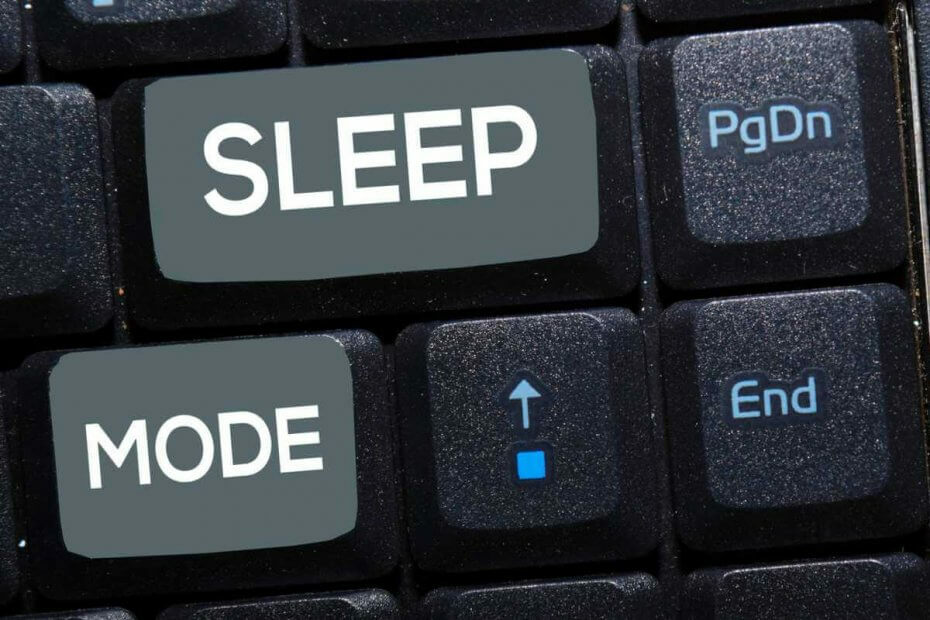Този софтуер ще поправи често срещаните компютърни грешки, ще ви предпази от загуба на файлове, злонамерен софтуер, отказ на хардуер и ще оптимизира вашия компютър за максимална производителност. Отстранете проблемите с компютъра и премахнете вирусите сега в 3 лесни стъпки:
- Изтеглете инструмента за възстановяване на компютъра Restoro който идва с патентованите технологии (патентът е наличен тук).
- Щракнете Започни сканиране за да намерите проблеми с Windows, които може да причиняват проблеми с компютъра.
- Щракнете Поправи всичко за отстраняване на проблеми, засягащи сигурността и производителността на вашия компютър
- Restoro е изтеглен от 0 читатели този месец.
Хибридният сън е комбинация между сън и хибернация, позволявайки на компютъра ви да запише цялата си RAM на твърдия диск и след това да премине в състояние на ниска мощност, което поддържа RAM освежена. Това състояние позволява на потребителите бързо
възобнови компютрите си от сън, а също и да ги възстановите от хибернация в случай на прекъсване на електрозахранването.Изглежда, че Актуализация на годишнината не се разбира добре с хибридното състояние на заспиване, тъй като много потребители съобщават, че тази функция липсва като цяло от списъка с опции за захранване.
Липсва хибриден сън в Anniversary Update
Някой може ли да обясни защо и как да го върна?
Отивам до опции за захранване -> разширени настройки и в режим на заспиване получавам хибернация само след като, както преди актуализация, имам и хибридна опция за заспиване. Преди Anniversary Update получих горното. Сега виждам Hibernate само след.
Струва си да се спомене, че някои дънни платки и BIOS системи не поддържат хибридната функция за заспиване. За да видите състоянието на захранването, което компютърът ви поддържа, изпълнете командатаpowercfg –наличнисънстанции в командния ред.
Липсва хибриден сън - как да поправите това
Решение 1 - Възстановете настройките по подразбиране в плана за захранване
Понякога персонализираният план за захранване може да деактивира серия от функции. За да активирате плана за захранване по подразбиране, изпълнете следните стъпки:
- Отидете на Контролен панел Опции за хардуер и SoundPower

2. Проверете Балансиран план > изберете Променете настройките на плана > Възстановете настройките по подразбиране за този план.

Решение 2 - Актуализирайте драйверите си
Уверете се, че както вашият хардуер, така и софтуерните драйвери са актуализирани - можете да използвате Актуализация на Windows. Ако има налични нови драйвери, инсталирайте ги, рестартирайте компютъра си и след това проверете дали е налична опцията за хибридно заспиване.
Всички ваши драйвери трябва да бъдат актуализирани, но да го правите ръчно може да ви досажда, затова ви препоръчваме да използвате специален инструмент на трета страна (100% безопасен и тестван от нас), за да го направите автоматично.
 Драйверите са от съществено значение за вашия компютър и всички програми, които използвате ежедневно. Ако искате да избегнете сривове, замръзвания, грешки, изоставане или други проблеми, ще трябва да ги поддържате актуализирани.Постоянната проверка за актуализации на драйвери отнема много време. За щастие можете да използвате автоматизирано решение, което ще проверява безопасно за нови актуализации и ще ги прилага с лекота и затова горещо препоръчваме DriverFix.Следвайте тези лесни стъпки за безопасно актуализиране на драйверите:
Драйверите са от съществено значение за вашия компютър и всички програми, които използвате ежедневно. Ако искате да избегнете сривове, замръзвания, грешки, изоставане или други проблеми, ще трябва да ги поддържате актуализирани.Постоянната проверка за актуализации на драйвери отнема много време. За щастие можете да използвате автоматизирано решение, което ще проверява безопасно за нови актуализации и ще ги прилага с лекота и затова горещо препоръчваме DriverFix.Следвайте тези лесни стъпки за безопасно актуализиране на драйверите:
- Изтеглете и инсталирайте DriverFix.
- Стартирайте приложението.
- Изчакайте DriverFix да открие всички ваши дефектни драйвери.
- Сега софтуерът ще ви покаже всички драйвери, които имат проблеми и просто трябва да изберете тези, които искате да бъдат поправени.
- Изчакайте DriverFix да изтегли и инсталира най-новите драйвери.
- Рестартирам вашия компютър, за да влязат в сила промените.

DriverFix
Драйверите вече няма да създават проблеми, ако изтеглите и използвате този мощен софтуер днес.
Посети сайта
Отказ от отговорност: тази програма трябва да бъде надстроена от безплатната версия, за да извърши някои специфични действия.
Решение 3 - Променете редактора на системния регистър
- Отворете системния регистър> отидете на HKEY LOCAL MACHINE \ SYSTEM \ CurrentControlSet \ Control \ Power.

2. Щракнете с десния бутон и експортирайте HiberFileType като резервно копие.
3. Сега изтрийте файла HiberFileType (ако е наличен на вашия компютър).
4. Уверете се, че стойността за Hiberboot Enable файлът е 1.
5. Рестартирайте компютъра си. Хибридният сън сега трябва да се появи във вашите опции и да работи правилно.
СВЪРЗАНИ ИСТОРИИ, КОИТО ТРЯБВА ДА ПРОВЕРИТЕ:
- Windows 10 Черен екран след заспиване [Fix]
- Бързо решение: Компютърни сривове след събуждане от сън
- Как да: Презаредите телефона си с лаптоп в режим на заспиване
 Все още имате проблеми?Поправете ги с този инструмент:
Все още имате проблеми?Поправете ги с този инструмент:
- Изтеглете този инструмент за ремонт на компютър оценени отлично на TrustPilot.com (изтеглянето започва на тази страница).
- Щракнете Започни сканиране за да намерите проблеми с Windows, които може да причиняват проблеми с компютъра.
- Щракнете Поправи всичко за отстраняване на проблеми с патентованите технологии (Ексклузивна отстъпка за нашите читатели).
Restoro е изтеглен от 0 читатели този месец.